情報の種類がサポートFAQ(Q&A形式のもの)であるか、ダウンロードモジュール(アップデートモジュールや登録特典など)であるかによって、検索画面が異なります。お探しの情報を選んでください。
■ 画面の使い方(サポートFAQ)
製品別FAQやダウンロードFAQ、サポートサービスFAQなどの場合、以下のようなトップ画面が表示されます。番号が振られているオレンジの□で囲まれた部分をクリックすると、それぞれの検索方法の説明部分にジャンプします。
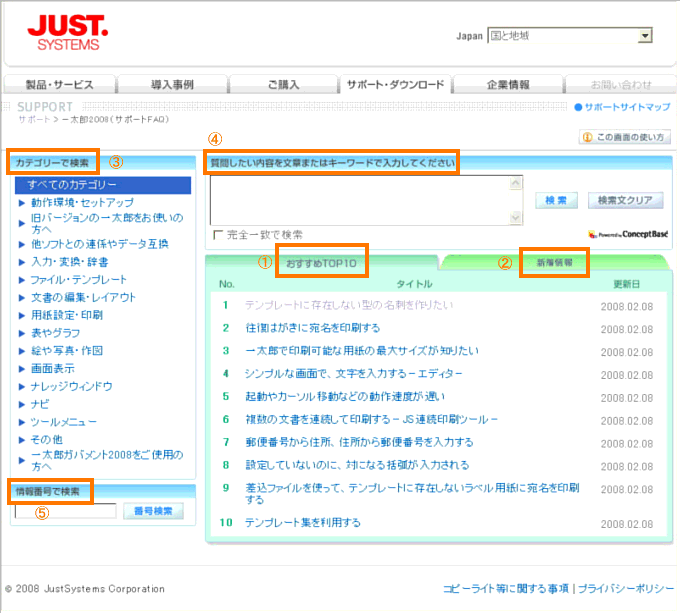
2 新着情報
公開(更新)された日付が新しいものから順に情報を見ることができます。
- [新着情報]のタブをクリックします。
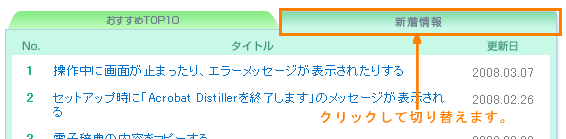
更新日が新しいものから順に10件分の情報が表示されます。
- 見たい情報のタイトルをクリックします。
別ウィンドウが開いて、コンテンツの内容が表示されます。
3 カテゴリー検索
画面左側の[カテゴリーで検索]のエリアには、製品ごとに、目的や機能、コマンド名などで分類されたカテゴリー名が表示されています。
- 探している情報が入っていると思われるカテゴリーをクリックします。
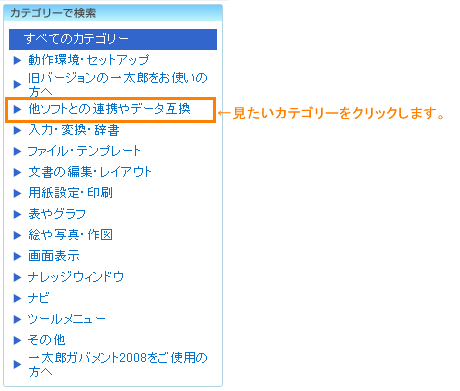
関連する情報のタイトルが表示されます。
※選択したカテゴリーに、サブカテゴリーが設定されている場合、カテゴリーをクリックすると、サブカテゴリーが表示されます。サブカテゴリーをクリックすることで、さらに情報を絞り込むことができます。
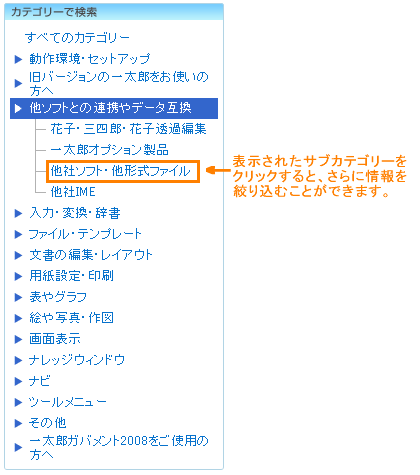
- 見たい情報のタイトルをクリックして、内容を確認します。
4 文章やキーワードを入力して探す
表示されているエラーメッセージや、現在の状況、知りたいことなどを文章、またはキーワードで入力して、検索することができます。
- [質問したい内容を文章またはキーワードで入力してください]と表示されているテキストボックスに、文章やキーワードを入力して、[検索]ボタンをクリックします。
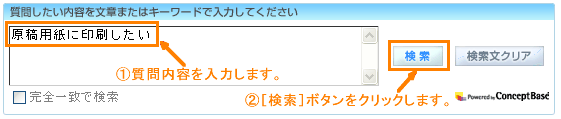
入力した文章またはキーワードで検索された結果が一覧に表示されます。
- 見たい情報のタイトルをクリックして、内容を確認します。
5 情報番号で検索
以前に参照したコンテンツを再度見たい場合などに、情報番号があらかじめわかっていれば、番号を入力して検索することができます。サポートセンターにお問い合わせいただいた際、サポート担当者よりご案内させていただく場合もあります。情報番号は、検索結果の一覧からタイトルをクリックして表示される画面の、以下の部分に表示されています。
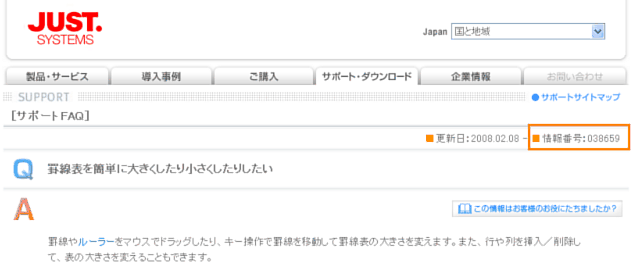
- 画面左下に表示されている[情報番号で検索]のテキストボックスに、6桁の情報番号を入力し、[番号検索]ボタンをクリックします。
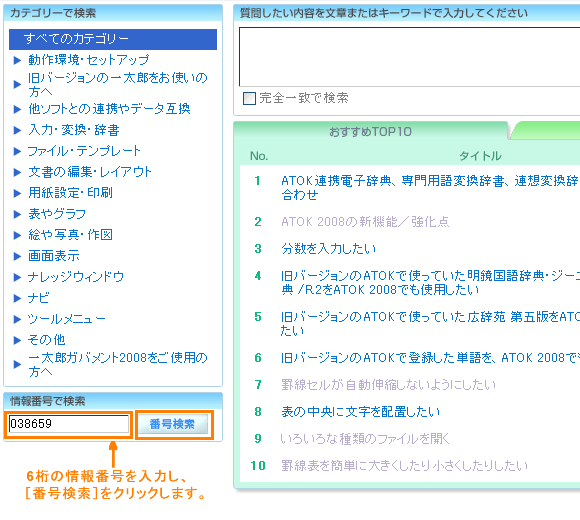
別ウィンドウが開き、入力した情報番号の画面が表示されます。
■ 画面の使い方(ダウンロードモジュール)
製品別のダウンロードモジュールを選ぶと、以下のようなトップ画面が表示されます。番号が振られているオレンジの□で囲まれた部分をクリックすると、ぞれぞれの部分の説明や検索方法の説明にジャンプします。
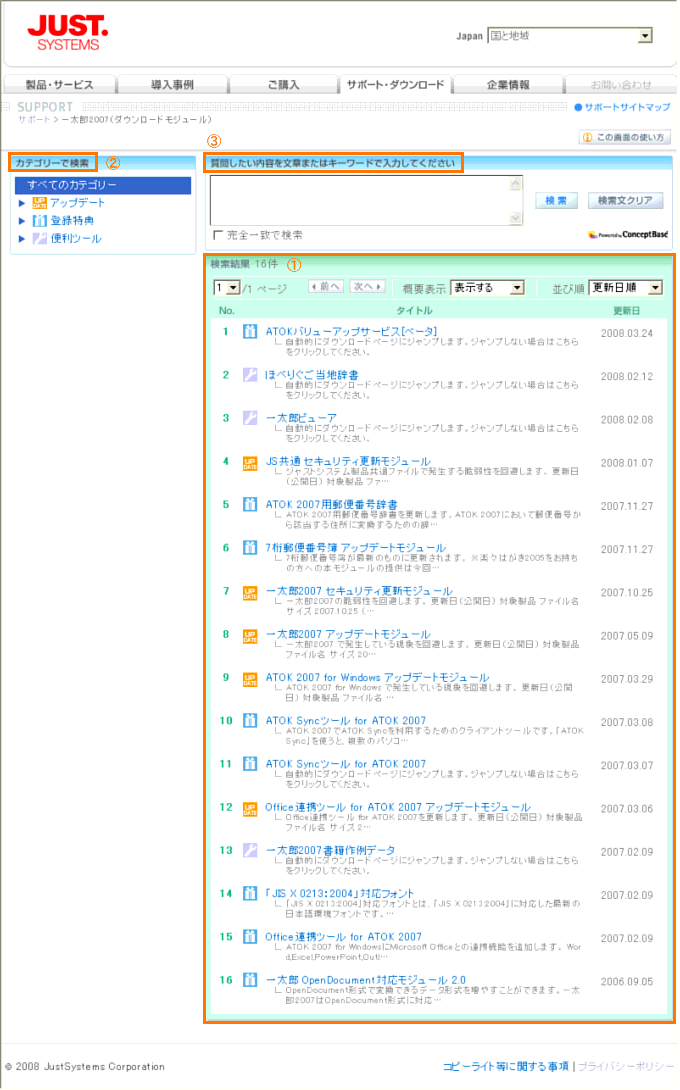
1 モジュールを一覧から見る
- ダウンロードが必要なモジュールがあれば、モジュールタイトルをクリックします。
別ウィンドウが開いて、モジュールの詳細画面が表示されます。
- モジュール詳細画面で、対象製品や回避項目などの情報を確認し、[ご使用条件の内容に同意の上ダウンロードする]*1をクリックします。
*1 モジュールによっては、[ダウンロードはこちら]や[ダウンロード]などの場合があります。
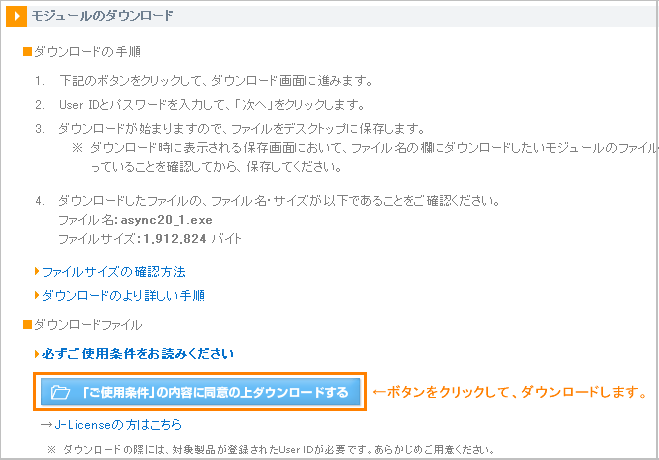
2 カテゴリーで探す
ダウンロードモジュール画面では、基本的に以下のようにモジュールを分類しています。カテゴリーで絞り込んだ状態で、必要なモジュールを探すことができます。
また、各モジュールタイトルの左側には、モジュールの種類を表すアイコンが表示されているので、アイコンで区別することもできます。
 アップデート:アップデートモジュール、セキュリティ更新モジュール、機能追加モジュールなど
アップデート:アップデートモジュール、セキュリティ更新モジュール、機能追加モジュールなど  登録特典:製品のユーザー登録を行うとダウンロードできるツールやテンプレートなど
登録特典:製品のユーザー登録を行うとダウンロードできるツールやテンプレートなど
※ダウンロードの際に、User IDとUser ID用パスワードによる認証画面が表示されます。
 便利ツール:製品を活用するための作例データや、ビューアなどのツール類
便利ツール:製品を活用するための作例データや、ビューアなどのツール類
◎アップデートに関連するモジュールだけを絞り込みたい場合
- 画面左側の[カテゴリーで検索]から、「アップデート」をクリックします。
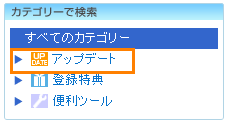
アップデートに関するモジュールだけが表示されます。
- 以降は、【モジュールを一覧から見る】の手順2. 以降の操作を参照してください。
3 文章やキーワードを入力して探す
文章、またはキーワードで入力して、検索することができます。表示されているエラーメッセージや、発生している現象、モジュール名などがわかっている場合に、有効です。
- [質問したい内容を文章またはキーワードで入力してください]と表示されているテキストボックスに、文章やキーワードを入力して、[検索]ボタンをクリックします。
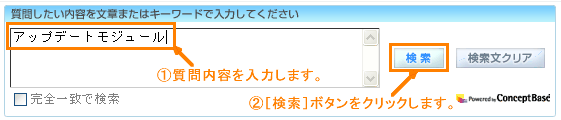
入力した文章またはキーワードで検索された結果が一覧に表示されます。
- 以降は、【モジュールを一覧から見る】の手順2. 以降の操作を参照してください。
■関連情報
→モジュールのダウンロードからセットアップまでのステップ(Windows)
→認証が必要なモジュールのダウンロード手順について(Windows)
■ 検索のヒント/困ったときは
検索のヒントや困ったときの対処方法についてご案内します。目的や状況に応じた項目を選んでください。
→入力した文章、または、キーワードに完全に一致する情報だけを絞り込みたい
→[おすすめTOP10]、[新着情報]のタブが表示されていない(サポートFAQの場合のみ)